导读大家好,我是极客范本期栏目编辑小范,现在为大家讲解以上问题。有网友表示不太清楚如何在Excel中限制上一次日期录入,但本节介绍了在Excel
音频解说
有网友表示不太清楚如何在Excel中限制上一次日期录入,但本节介绍了在Excel中限制上一次日期录入的简单操作。不懂的朋友可以向边肖学习,希望对你有帮助。
1.首先找到需要编辑的Excel文档,双击打开进入编辑界面。
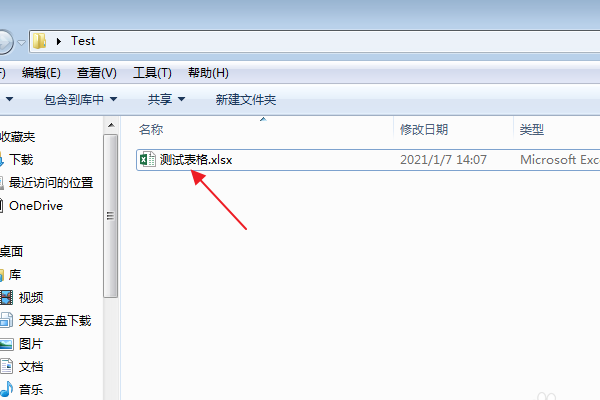
2.在编辑区,选择需要限制日期输入范围的单元格。
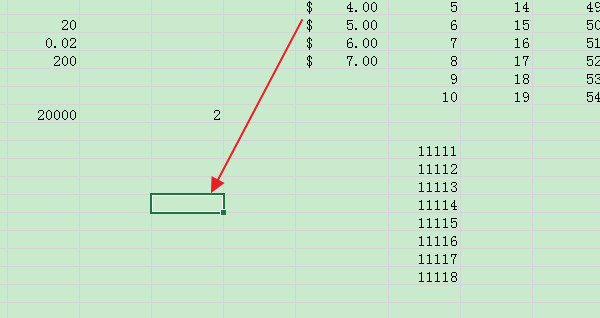
3.点击上方功能区的“数据”选项卡。
Camtasia Studio怎么做绿屏抠像,以及Camtasia的抠图技巧。
Camtasia Studio如何执行绿屏键控?以下是边肖介绍的Camtasia Studio绿屏键控的操作流程。下面就和有需要的朋友一起看看,希望对大家有所帮助!
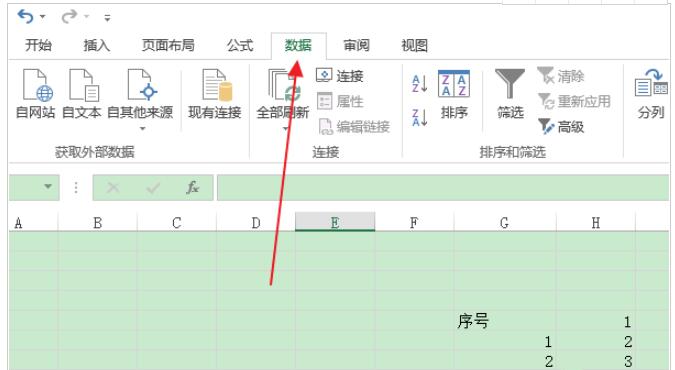
4.单击“数据工具”组中的“数据验证”按钮。
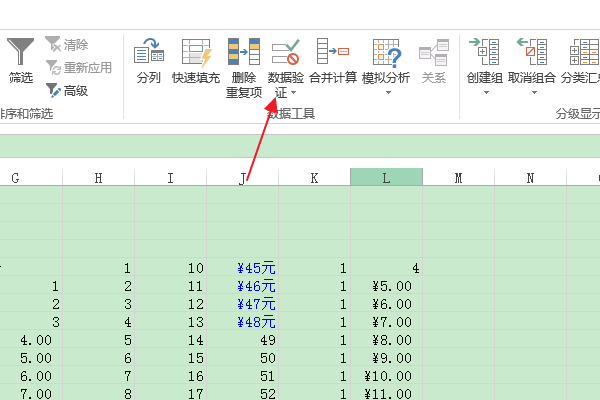
5.在弹出的数据验证对话框中,从允许下拉框中选择日期。
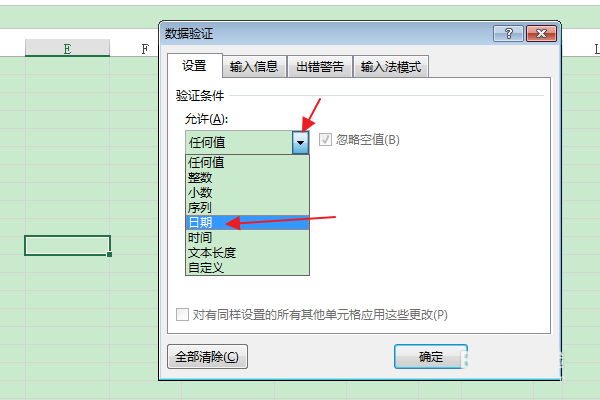
6.在“数据”下拉框中选择“小于等于”,在“日期”框中输入“2018年12月31日”,点击确定。
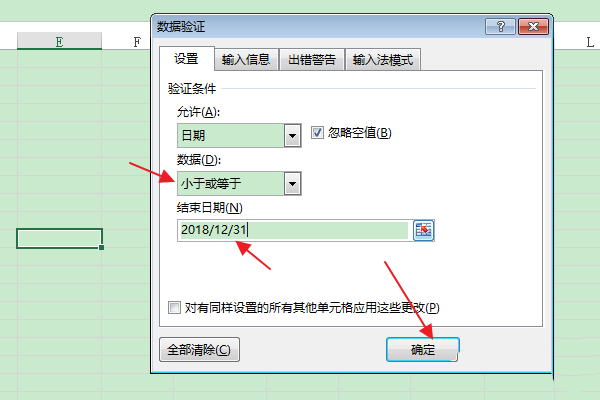
7.返回编辑区。当您在set单元格中输入不在2019年之前的日期(例如,2019年1月1日)时,将出现一条错误消息,指示设置成功。
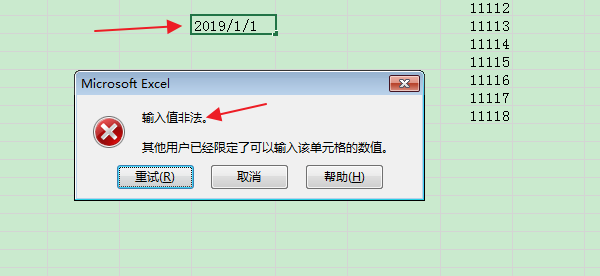
以上是Excel只能输入2019年之前日期的技巧。希望大家喜欢。
